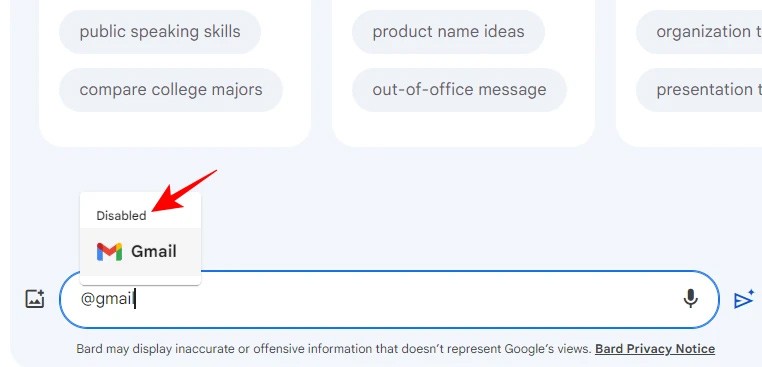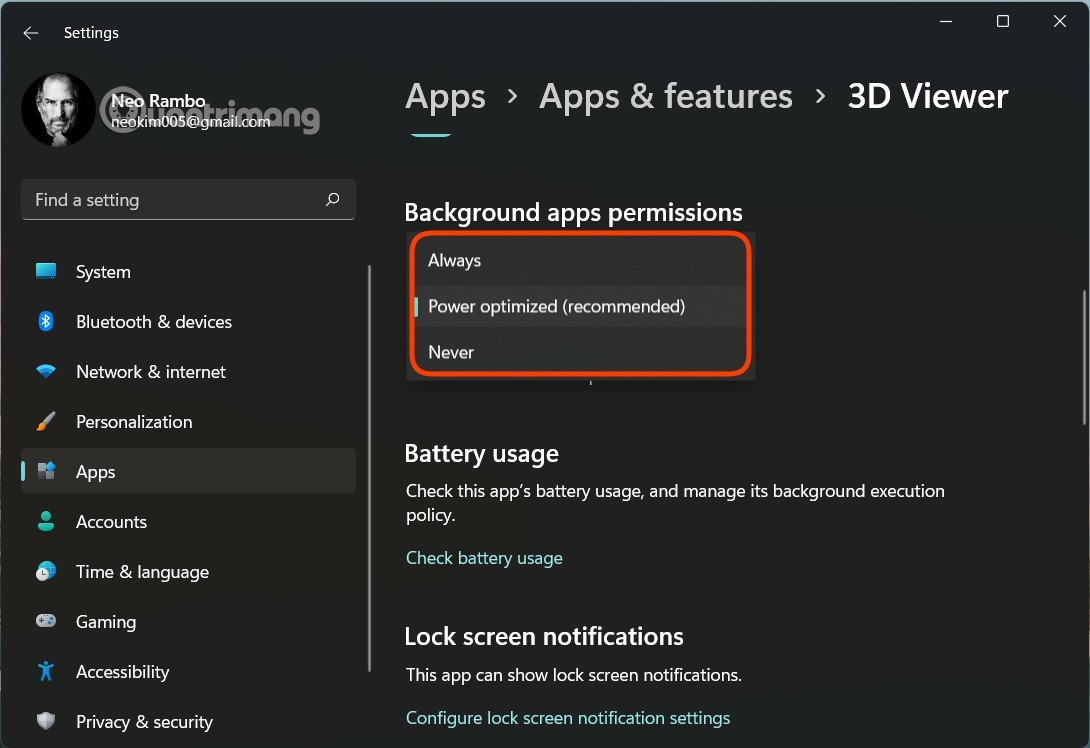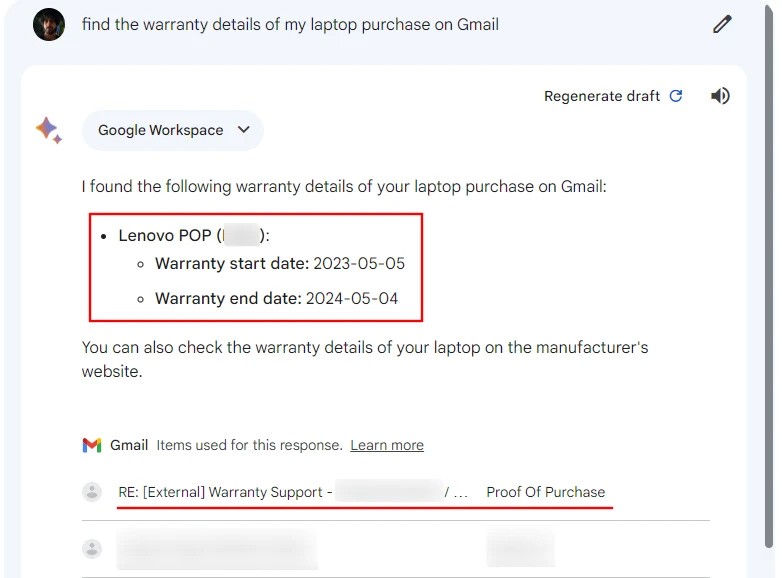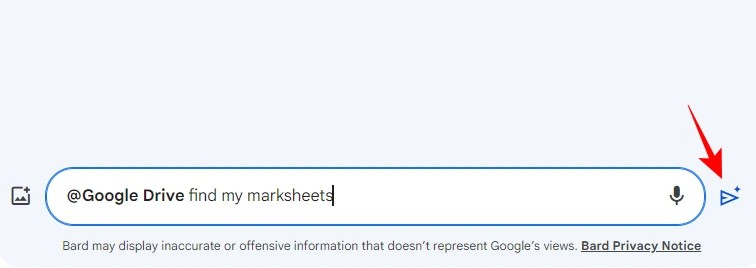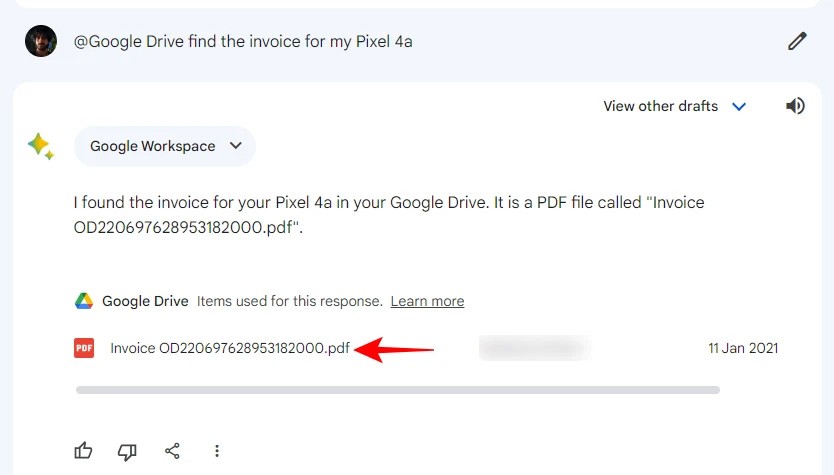Când activați extensia pe Gemini, veți folosi mai multe aplicații Google, de exemplu, cu extensia Google Workspace, puteți căuta e-mailuri și fișiere Drive cu ușurință după cum doriți. Gemini va conecta apoi la Google Workspace pentru a căuta fișierul sau conținutul pe care doriți să îl căutați. Articolul de mai jos vă va ghida să căutați e-mailuri și fișiere Drive pe Gemini.
Cum să găsești e-mailuri, să conduci fișiere pe Gemini
Pasul 1:
Mai întâi accesați Gemini cu contul dvs. Google și apoi activați extensia Google Workspace. Reveniți la interfața de chat pe Gemini, introduceți @Gmail și apoi faceți clic pe widgetul Gmail afișat pe care să îl utilizați.
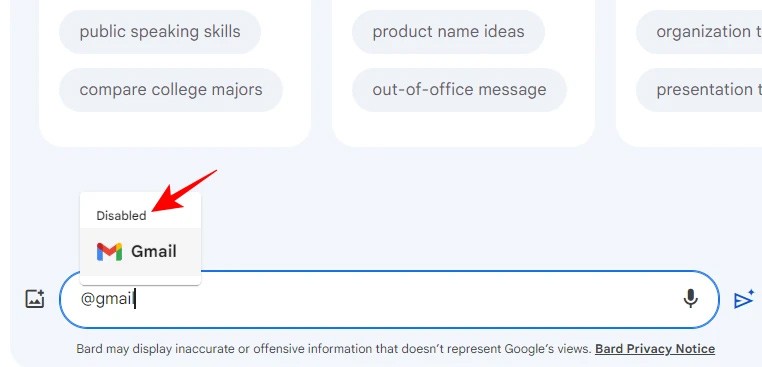
Pasul 2:
Apoi introduceți conținutul de e-mail pe care doriți să-l căutați prin Gemeni și apăsați Enter pentru a trimite cererea.
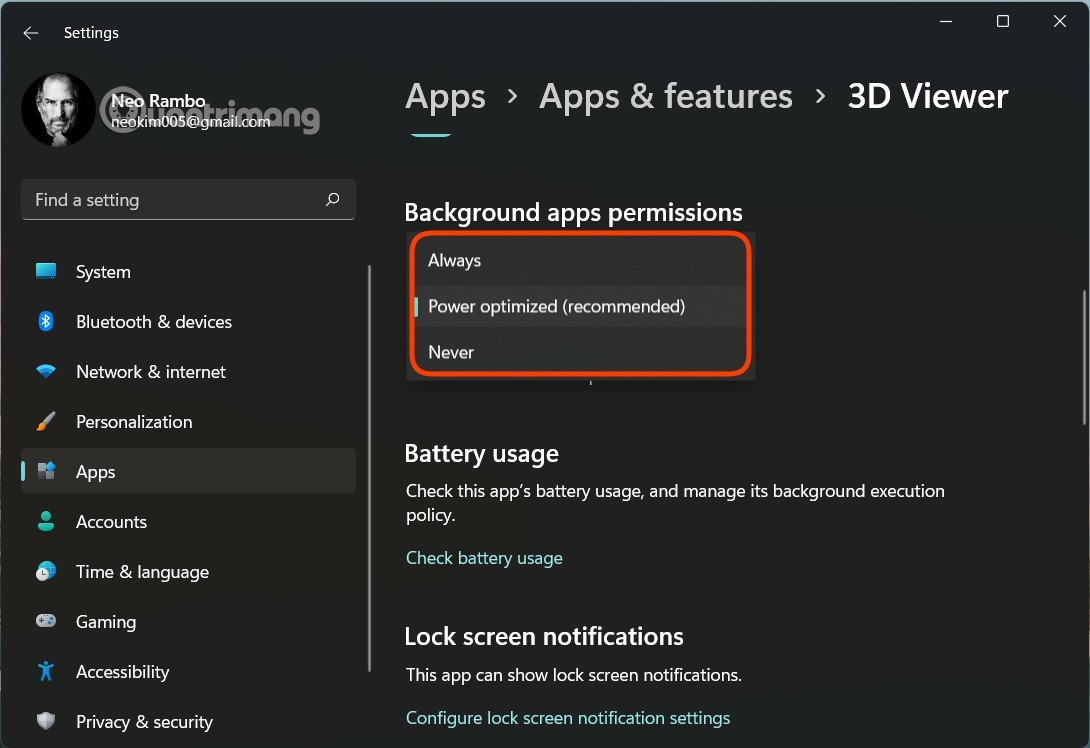
Gemini se va conecta apoi la Google Workspace pentru a căuta conținutul de e-mail pe care doriți să-l găsiți și pentru a afișa conținutul de e-mail de mai jos. Doar faceți clic pe e-mailul de mai jos pentru a vedea conținutul e-mailului pe Gmail.
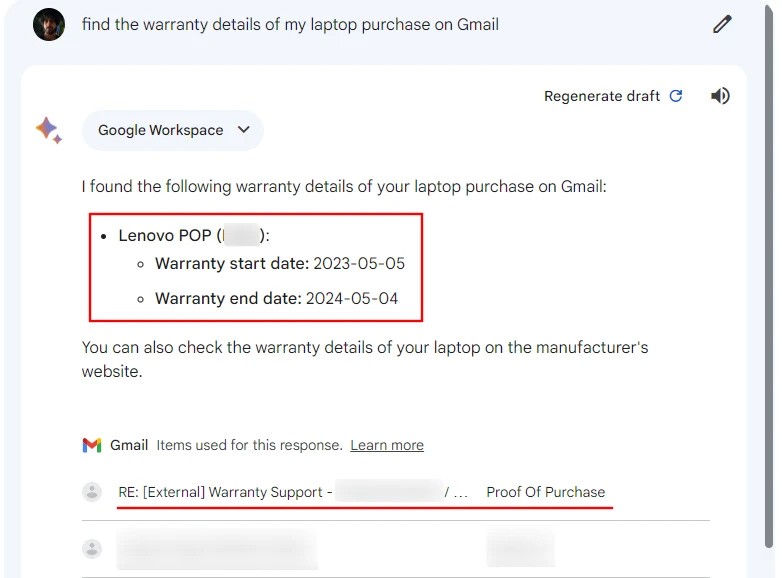
Pasul 3:
Pentru a găsi fișiere pe Google Drive , apăsați și pe @Google Drive pentru a selecta căutarea fișierelor. Apoi introduceți conținutul fișierului pe care doriți să îl căutați pe Google Drive.
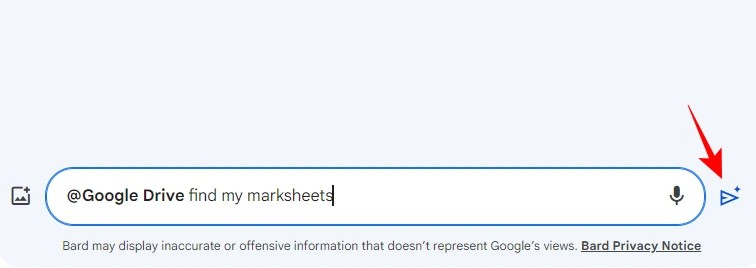
Când este găsit un fișier care se potrivește cu solicitarea dvs., data va fi afișată mai jos. Cu cât putem introduce mai mult conținutul fișierului pe care vrem să-l găsim, cu atât este mai ușor pentru Gemeni să găsească și să filtreze fișiere.
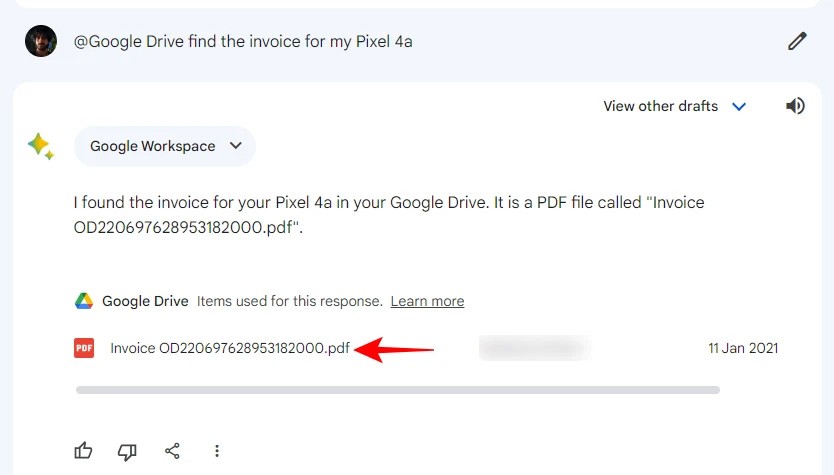
Pasul 4:
De asemenea, puteți căuta fișiere pe Google Docs cu operațiuni similare.